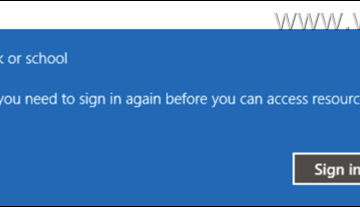Microsoft nieustannie udoskonalał funkcje rodzinne, a Windows 11 sprawia, że konfigurowanie konta potomnego jest jeszcze gładsze i bardziej przyjazne dla użytkownika niż wcześniej. Jeśli zastanawiasz się: „Czy Windows 11 ma tryb dzieci?”, Odpowiedź brzmi „tak” dzięki funkcjom bezpieczeństwa rodzinnego. Jeśli jesteś ciekawy, jak skonfigurować laptop Windows 11 dla dziecka lub jak utworzyć konto dziecięce na komputerze, ten przewodnik wyraźnie obejmuje cały proces, w tym sposób utworzenia konta dziecięcego, nawet jeśli twoje dziecko nie ma jeszcze adresu e-mail. Rozpocznijmy:
Otwórz ustawienia rodzinne w systemie Windows 11
Aby rozpocząć konfigurowanie konta dziecka, kliknij lub dotknij przycisku Start i wybierz Ustawienia lub po prostu naciśnij Windows + I, aby otworzyć aplikację Ustawienia bezpośrednio. Następnie wybierz kategorię rachunków z lewego paska bocznego.

Otwarte ustawienia i przejdź do rachunków
Następnie wybierz sekcję rodziny na prawej pane. src=”https://www.digitalcitizen.life/wp-content/uploads/2025/05/win11_child_account-1.png”>
Uzyskaj dostęp do Ustawienia rodziny w systemie Windows 11
Następnie kliknij przycisk Dodaj kogoś w sekcji rodzinnej. src=”https://www.digitalcitizen.life/wp-content/uploads/2025/05/win11_child_account-2.png”>
Kliknij przycisk Dodaj kogoś
Dodaj dziecko, które ma już konto Microsoft
pojawi się nowe okno, prosząc kogoś do swojej rodziny. Jeśli twoje dziecko ma już konto Microsoft (być może używa go dla Xbox, Outlook.com, OneDrive lub innych usług Microsoft), możesz kontynuować, wprowadzając ich istniejący adres e-mail.
Wpisz e-mail dziecka w dostarczonym polu, a następnie kliknij następne.
Wprowadź adres e-mail dziecka i naciśnij następny
Następnie musisz potwierdzić rolę tego członka rodziny. Upewnij się, że opcja członka jest wybrana i kliknij Zaproś.
Wybierz członek i hit zaprasza
Następnie Twoje dziecko otrzymuje zaproszenie za pośrednictwem wiadomości e-mail i musi go zaakceptować. Po tym, jak to robi, konto dziecka powinno pojawić się w ustawieniach systemu Windows 11 jako członek.
Dzieciak został dodany jako członek do swojej rodziny
Dziecko może teraz zalogować się do okien 11 z konto Microsoft. Ale czy dziecko poniżej 13 roku życia może mieć konto Microsoft? Tak, mogą, jeśli otrzyma odpowiednią zgodę rodzicielską podczas procesu konfiguracji konta.
Jak utworzyć konto dziecięce w systemie Windows 11 bez konta Microsoft
Jeśli twoje dziecko nie ma jeszcze konta Microsoft, musisz utworzyć jedno, aby w pełni zarządzać ich profilem jako konto dziecięce. Chociaż technicznie nie ma bezpośredniego sposobu utworzenia konta dziecięcego w systemie Windows 11 bez Microsoft, czarodziej w ustawieniach rodzinnych upraszcza ten proces. Zamiast wprowadzać adres e-mail, kliknij lub dotknij linku oznaczonego Utwórz jeden dla dziecka.
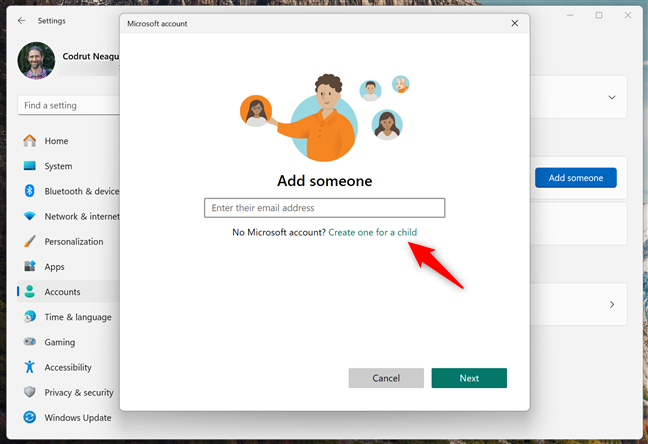
Utwórz konto mikrosoft dla dziecka
, a następnie przygotował się do nowego adresu e-mail. Wybierz coś odpowiedniego i łatwego do zapamiętania, a następnie kliknij Dalej.
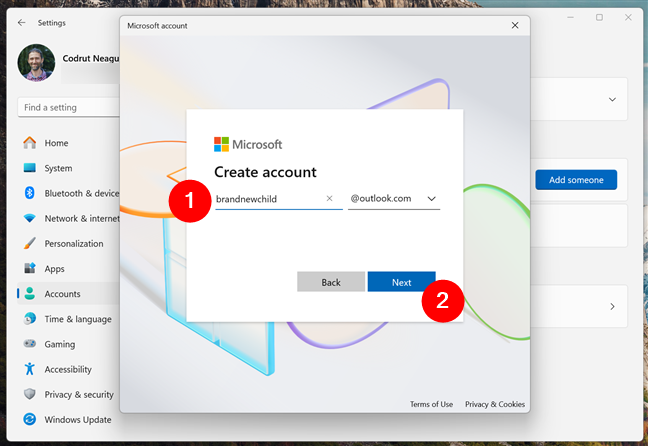
Wybierz nazwę dla konta i naciśnij następne
Następnie ustaw mocne hasło. Zobaczysz także pole wyboru z pytaniem, czy Microsoft może wysłać treści promocyjne; Prawdopodobnie najlepiej jest odznaczyć to pudełko. Kliknij Dalej raz. src=”https://www.digitalcitizen.life/wp-content/uploads/2025/05/win11_child_account-8.png”>
Wprowadź silne hasło dla konta dzieciaka
Wypełnij pierwsze i nazwy swojego dziecka, a następnie trafić następnego.
„648″. src=”https://www.digitalcitizen.life/wp-content/uploads/2025/05/win11_child_account-9.png”>
Jak nazywa się twoje dziecko?
Podaj dodatkowe szczegóły, takie jak kraj i data urodzin i data urodzenia i kontynuuj, klikając lub taping następne.
Jaki jest kraj i data urodzenia dziecka?
Możesz wypełnić prostą układankę, aby potwierdzić, że nie jesteś robotem. Następnie masz dwa sposoby na wyrażanie zgody rodzicielskiej: Twoje dziecko może wysłać Ci żądanie pozwolenia za pośrednictwem poczty elektronicznej lub możesz natychmiast zalogować się przy użyciu konta Microsoft rodzicielskiego.
Ponieważ prawdopodobnie jesteś już na komputerze z systemem Windows 11, wybierz „Jestem rodzicem lub opiekunem” i kliknij Kontynuuj.
Wybierz jestem rodzicem lub opiekunem
Zaloguj się z kontem Microsoft, a następnie przejrzyj oświadczenie prywatności i kliknij „Tak, aby kontynuować. Width=”648″Height=”448″src=”https://www.digitalcitizen.life/wp-content/uploads/2025/05/win11_child_account-12.png”>
Przeczytaj informacje prawne i naciśnij tak, zgadzam się
Microsoft, a następnie zaprasza, czy twoje dziecko może zalogować się do aplikacji i usług nie jest to Google.). Zdecyduj zgodnie z preferencją i kliknij Kontynuuj.
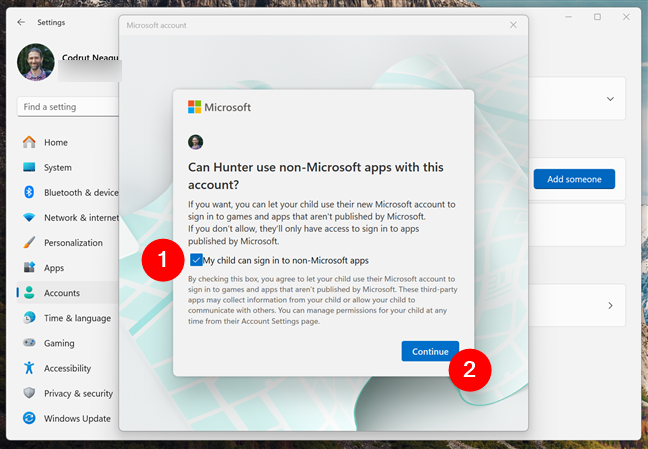
Zdecyduj, czy Twoje dziecko może zalogować się do kontroli nie-microsofit
masz teraz opcje, aby natychmiast skonfigurować limity na ekranie, lub uzyskać dostęp do kompleksowej kontroli w zakresie bezpieczeństwa. panel. Dostosuj te ustawienia, jak widać.
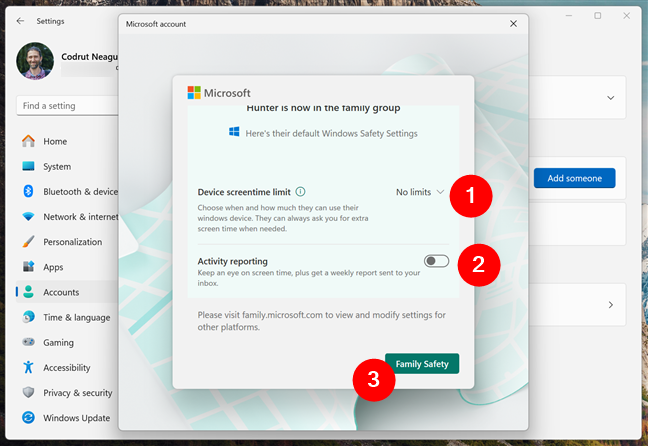
Wybierz wyświetlanie wyświetlania urządzeń, przełącz raportowanie aktywności, i zobacz wszystkie ustawienia bezpieczeństwa rodziny
Usługa Microsoft ma tę samą nazwę. Tam możesz dalej zarządzać dodatkowymi ustawieniami, takimi jak ograniczenia aplikacji i filtry treści lub śledzić urządzenie dziecka.
Ustawienia bezpieczeństwa rodziny dostępne online
i to wszystko! Twoje dziecko ma teraz własne konto na komputerze z systemem Windows 11, gotowe do natychmiastowego użycia.
Czy skonfigurowałeś laptop systemu Windows 11 dla dziecka?
Tworzenie konta dziecięcego w systemie Windows 11 jest szybkie i proste. Chociaż Microsoft nadal wymaga adresu e-mail do tworzenia konta, cały proces stał się szczególnie przyjazny dla użytkownika i wydajny. Osobiście chciałbym bezpośrednio tworzyć konta dziecięce bez wiadomości e-mail dla młodszych dzieci, ale ogólnie Windows 11 obsługuje konta dzieci i zarządzanie imponująco dobrze.